De app Instellingen op Windows 10 bevat essentiële instellingen en configuraties die ooit deel uitmaakten van het Configuratiescherm. Veel van deze opties zijn volledig gemigreerd vanuit de Configuratiescherm- app, wat betekent dat er geen andere manier is om ze te openen. De app Instellingen is een essentiële, essentiële app op Windows 10.
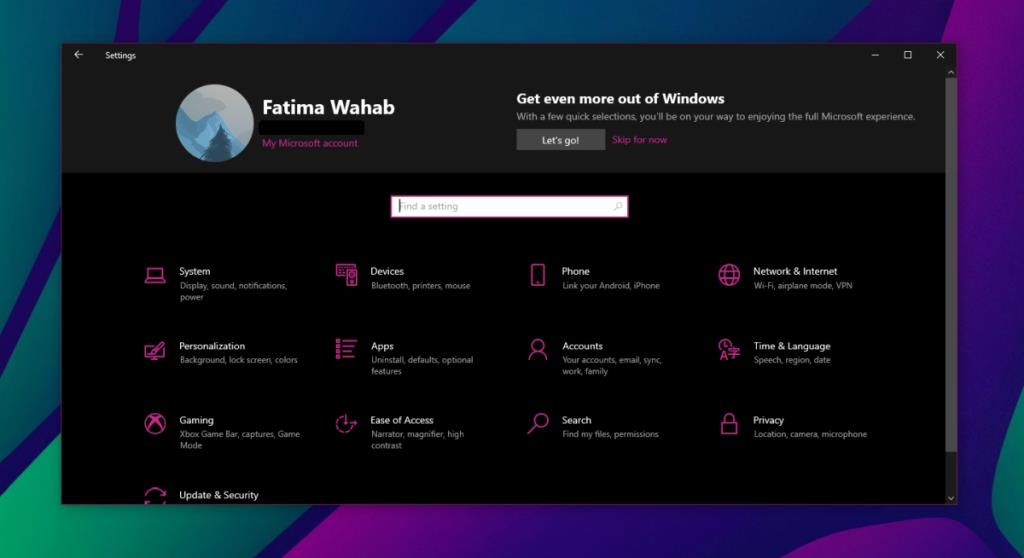
Windows 10-instellingen kunnen niet worden geopend
Als u de app Instellingen op Windows 10 niet kunt openen, zult u merken dat u bent geblokkeerd voor de meeste essentiële instellingen, waaronder het beheren van meldingen voor apps, het beheren van machtigingen voor apps, het beheren van opslagruimte en het wijzigen van uw bureaubladachtergrond, onder andere dingen.
Als de app weigert te openen of crasht wanneer deze wordt geopend, probeer dan een paar verschillende methoden om te openen.
- Startmenu: Open het Startmenu en klik op het tandwielpictogram boven de aan/uit-knop.
- Sneltoets: gebruik de sneltoets Win+I om de app Instellingen te openen.
- Windows-zoekopdracht: voer Instellingen in de Windows-zoekbalk in en selecteer de app Instellingen in de zoekresultaten.
- Vak Uitvoeren: Tik op de sneltoets Win+R om het vak Uitvoeren te openen. Voer in het vak Uitvoeren ms-instellingen: in en tik op Enter.
- Command Prompt/PowerShell: Open Command Prompt of PowerShell met beheerdersrechten en plak ms-settings: erin. Tik op enter en de app Instellingen wordt geopend.
Als de app Instellingen niet opent of open blijft met alle bovenstaande methoden, gaat u naar de onderstaande oplossingen.
1. Voer SFC-scan uit
De app Instellingen is een kernapp op Windows 10. Als deze niet wordt geopend of crasht, wijst dit waarschijnlijk op corrupte systeembestanden. U kunt uw systeem het beste scannen en repareren.
- Open de opdrachtprompt met beheerdersrechten.
- Voer deze opdracht uit:
sfc /scannow
- Laat de scan voltooien en eventuele problemen oplossen.
- Start het systeem opnieuw op.
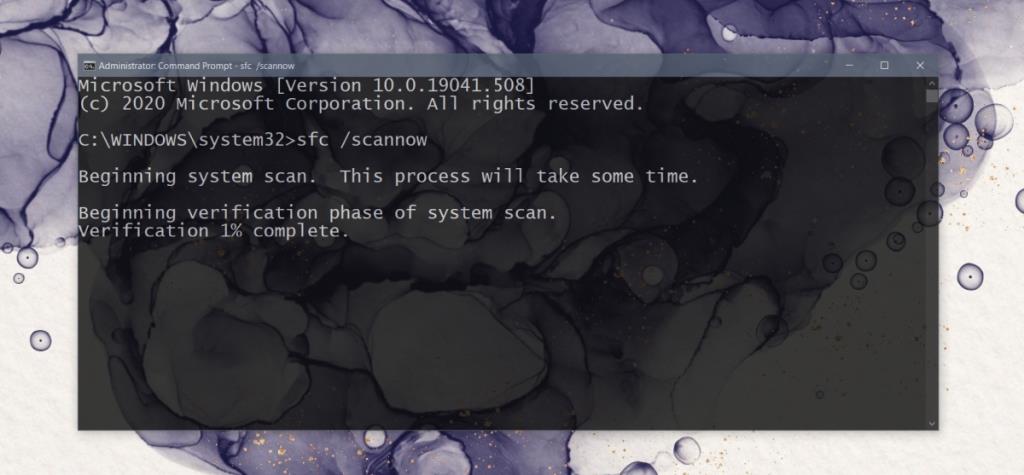
2. Installeer standaard apps opnieuw
Met Windows 10 kunnen gebruikers enkele standaard-apps verwijderen. In theorie zou dit geen probleem moeten opleveren, maar het kan wel. Als u een standaard-app geforceerd hebt verwijderd die u niet kunt verwijderen door Windows 10, is dit waarschijnlijk de reden waarom de app Instellingen crasht of niet wordt geopend. Installeer de standaard-apps opnieuw om het probleem op te lossen.
- Open PowerShell met beheerdersrechten.
- Voer deze opdracht uit:
powershell -ExecutionPolicy Unrestricted Add-AppxPackage -DisableDevelopmentMode -Register $Env:SystemRoot\ImmersiveControlPanel\AppxManifest.xml
- Start het systeem opnieuw op wanneer de opdracht is uitgevoerd.
3. Gebruik de DISM-tool
De SFC-scan kan sommige, maar niet alle problemen met systeembestanden oplossen. Waar het faalt, kan de DISm-tool de leemte opvullen.
- Open de opdrachtprompt met beheerdersrechten.
- Voer deze opdracht uit:
DISM.exe /Online /Cleanup-image /Restorehealth
- Start het systeem opnieuw op wanneer de opdracht is voltooid.
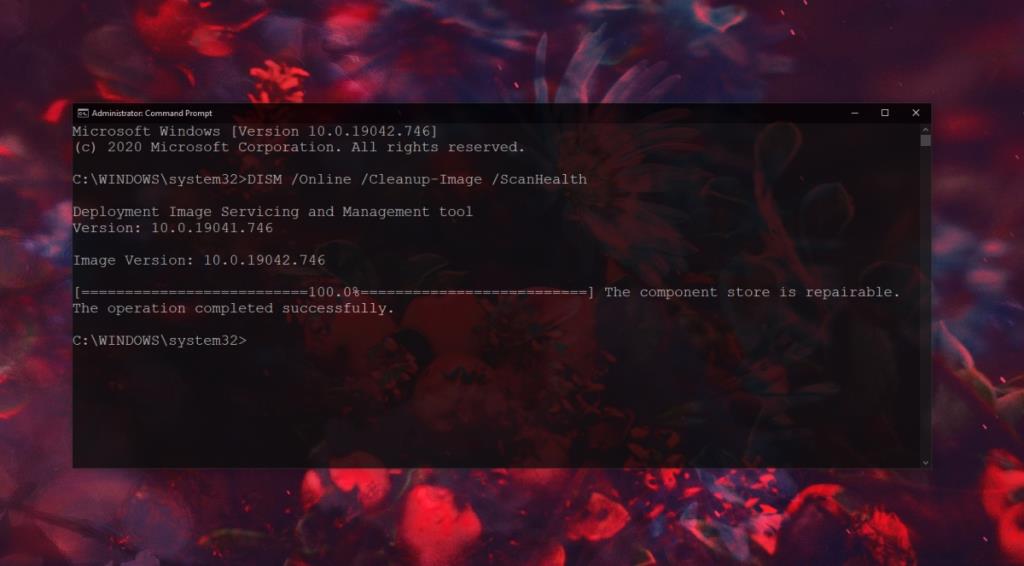
4. Nieuw gebruikersaccount
Als de app Instellingen nog steeds niet opent, moet u een nieuw gebruikersaccount maken. Uw huidige account heeft waarschijnlijk andere problemen naast de app Instellingen die niet wordt geopend/crasht en die zich later zullen manifesteren.
- Open de opdrachtprompt met beheerdersrechten.
- Voer de volgende opdracht uit, maar vervang USERNAME door de naam die u aan het account wilt geven en PASWOORD door het wachtwoord dat u ervoor wilt gebruiken.
net user /add USERNAME and PASSWORD
- Nadat het account is gemaakt, gebruikt u de volgende opdracht om het beheerdersrechten te geven. Vervang GEBRUIKERSNAAM door de naam die u in de vorige stap hebt gebruikt.
net localgroup administrators USERNAME /add
- Log uit en log in met het nieuwe account.
- De app Instellingen wordt geopend.
Gevolgtrekking
Kernproblemen met het besturingssysteem op Windows 10 zijn zeldzaam, maar zodra ze beginnen te verschijnen, zoals in dit geval, is het vaak beter om een nieuw account aan te maken. Er zullen in de loop van de tijd andere problemen zijn en de app Instellingen is misschien nog maar het begin. Als je de tijd hebt, overweeg dan om Windows 10 opnieuw in te stellen of een nieuwe installatie uit te voeren.

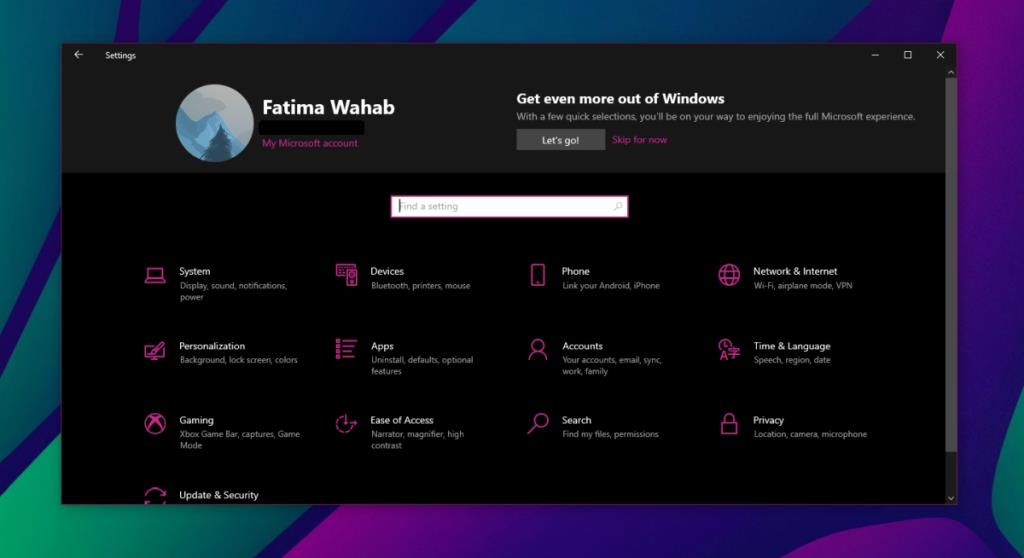
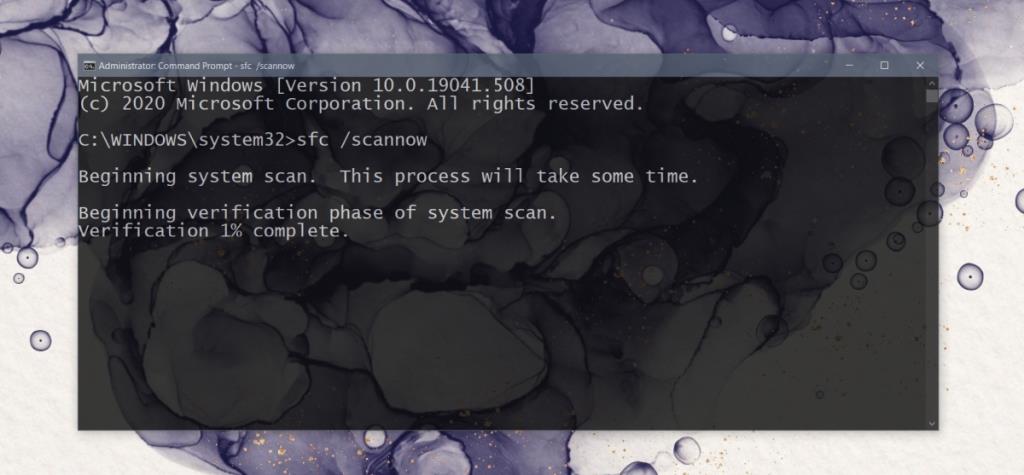
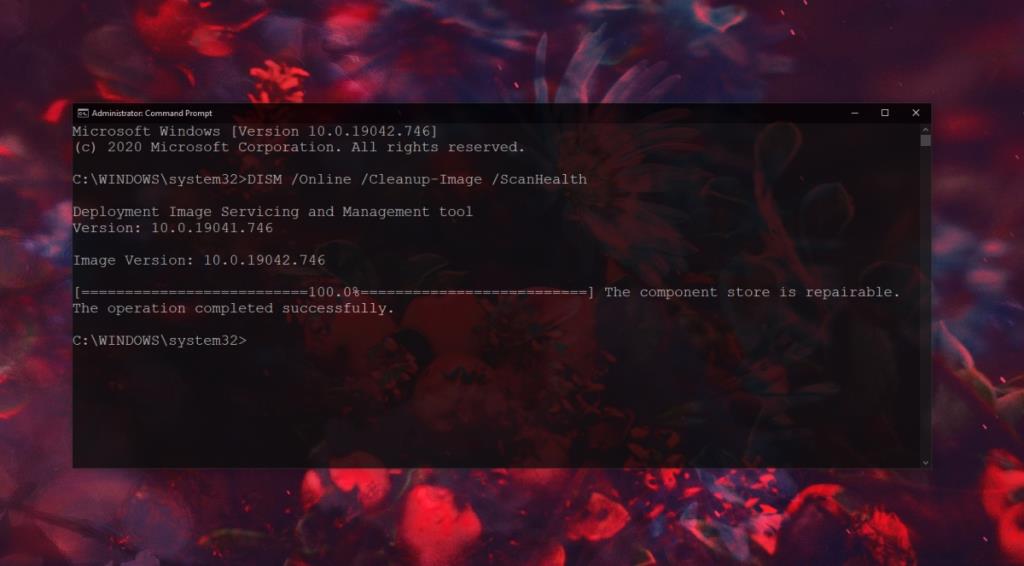

![Microfoon inschakelen op Windows 10 [OPGELOST] Microfoon inschakelen op Windows 10 [OPGELOST]](https://tips.webtech360.com/resources8/images2m/image-7192-1221163528138.jpg)






